
Excelのアクションを使ってマクロを稼働させる
読了時間:1~2分
前回はExcelのアクションを使い自動でシートを増殖させました。今回はExcelのアクションを使ってマクロを稼働させます。
サンプル 出荷表を別のセルに自動で転記する
まずは全体のフローです。

次に実行結果です。
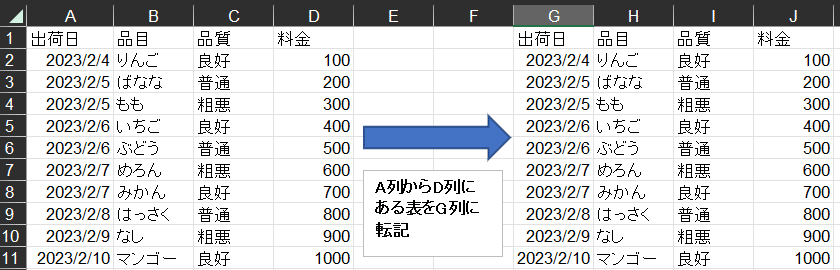
フローの詳細です。
Excelが開く
ファイル内にあるマクロを実行(表の転記)
1.Excelが開く
こちらのアクションは何度か解説していますので割愛します。
2.マクロの実行
これは下図のように設定するだけでOKです。マクロの欄にプロシージャに設定にしている名前を入力、サンプルでは「集荷表転記」にしています。
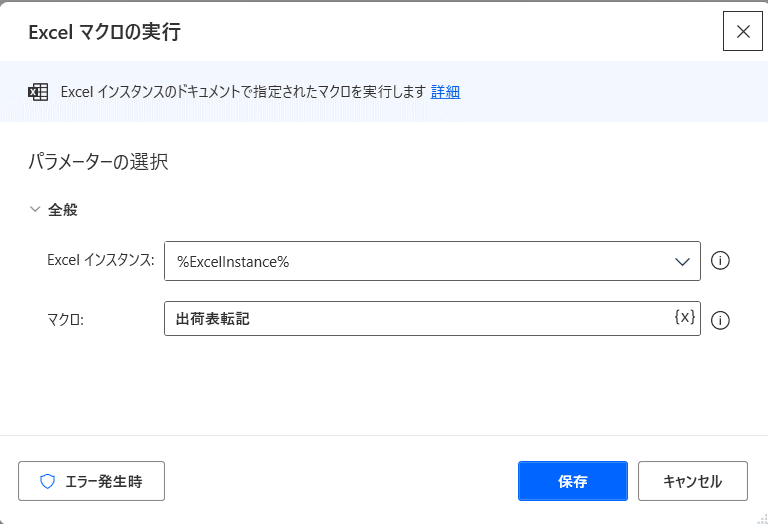
ちなみにプロシージャの中身は
Sub 出荷表転記()
Range("A1").CurrentRegion.Copy Range("G1")
End Sub
としています。
実務でマクロを利用されている場合、PADのアクションにある「Excelマクロの実行」を使うことでより自動化の幅が広がります。
今回もご覧くださいましてありがとうございます。
この記事が気に入ったらサポートをしてみませんか?
